移动硬盘无法读取的解决方法(快速解决移动硬盘读取问题,保护数据安全)
82
2023-11-28
在使用移动硬盘的过程中,有时候我们会遇到无法在电脑上显示的问题。这不仅会导致数据无法访问,还可能给我们带来不必要的麻烦和困扰。为了帮助大家解决这个问题,本文将提供一些解决方法和建议,希望对大家有所帮助。
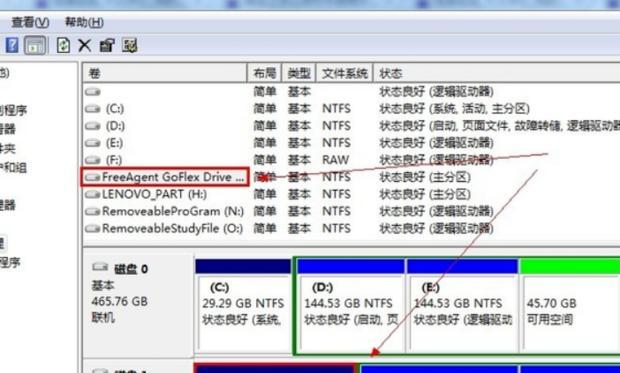
1.检查硬盘连接问题:检查移动硬盘与电脑之间的连接是否正常,确保USB接口插入稳固。
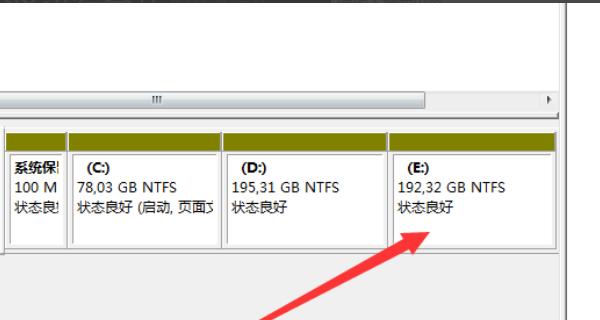
2.尝试更换USB接口:有时候USB接口可能出现故障,尝试将移动硬盘插入另一个可用的USB接口,看是否能够正常识别。
3.检查数据线是否损坏:移动硬盘的数据线容易出现断裂或损坏,检查数据线是否完好,如有损坏则更换新的数据线。
4.更新或重新安装驱动程序:有时候电脑可能没有正确安装或更新移动硬盘的驱动程序,尝试更新或重新安装驱动程序来解决问题。
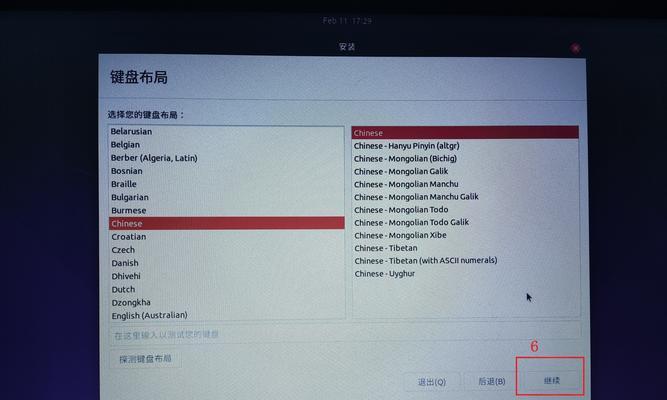
5.检查设备管理器:打开设备管理器,查看是否有移动硬盘相关的问题,如黄色感叹号或问号,如果有,尝试解决这些问题。
6.运行硬件和设备故障排除工具:Windows操作系统提供了硬件和设备故障排除工具,运行该工具可以帮助检测和解决移动硬盘无法显示的问题。
7.检查磁盘管理:打开磁盘管理工具,查看移动硬盘是否被识别但未分配驱动器号,如果是,则可以手动分配驱动器号。
8.更新操作系统:有时候旧版本的操作系统可能不兼容某些硬件设备,尝试更新操作系统来解决兼容性问题。
9.检查磁盘分区和格式:移动硬盘分区或格式错误可能导致无法显示,在磁盘管理中检查分区和格式,并尝试重新分区或格式化。
10.使用数据恢复软件:如果以上方法都无法解决问题,可能是移动硬盘出现了物理故障或文件系统损坏,可以尝试使用数据恢复软件来尝试恢复数据。
11.尝试在其他计算机上使用:将移动硬盘连接到另一台计算机上,看是否可以被正常识别。如果在其他计算机上也无法显示,很可能是硬盘本身出现了问题。
12.寻求专业技术支持:如果以上方法都无效,建议寻求专业的技术支持,可能需要将移动硬盘送修或请专业人士解决问题。
13.预防措施:平时注意移动硬盘的使用,避免碰撞和摔落,定期备份重要数据,使用时遵循正确的操作流程,可以减少出现无法显示的问题。
14.购买品质可靠的移动硬盘:选择知名品牌和质量可靠的移动硬盘,可以减少硬件故障的概率,并获得更好的售后支持。
15.当移动硬盘在电脑上无法显示时,我们可以通过检查连接、驱动程序、磁盘管理等方面的问题来尝试解决。如果以上方法都无效,可能需要考虑硬盘本身出现故障的可能性。为了避免类似问题的发生,我们还应该采取一些预防措施来保护和备份重要数据。
版权声明:本文内容由互联网用户自发贡献,该文观点仅代表作者本人。本站仅提供信息存储空间服务,不拥有所有权,不承担相关法律责任。如发现本站有涉嫌抄袭侵权/违法违规的内容, 请发送邮件至 3561739510@qq.com 举报,一经查实,本站将立刻删除。